
TCL画面ミラーリング lets you easily share what's on your phone, tablet, or computer by displaying it directly on your TV. In this guide, we'll outline each screen mirroring method in a clear, step-by-step process for easy understanding. Let's get started!
目次
TCLテレビは画面ミラーリングが可能ですか
はい、TCLスマートテレビは画面ミラーリングをサポートしており、デバイスからコンテンツをシームレスに共有できます。他の多くのスマートテレビが特定のオペレーティングシステムに限定されているのに対し、TCL Rokuテレビはより広範な互換性を提供します。
彼らはiOSデバイス向けにAirPlayをサポートしており、Android、Windows、その他のプラットフォーム向けには標準的なミラーリングプロトコルをサポートしています。テレビモデルとデバイスに応じて、Miracast、AirPlay、またはGoogleキャストを使用して簡単に画面ミラーリングできます。すべてのFire TVデバイスで、この機能を確認できます。 設定 > 表示とサウンド > AirPlay & Homekit option. Once there is no corresponding option, you can't AirPlay to FireStick directly.
TCLスマートテレビで画面ミラーリングを有効にする方法
Before starting mirroring or casting activities from your devices, let's activate the screen mirroring feature on your TCL smart television. Simply press the ホーム ルクのリモコンアプリのボタンを使用して、移動します。 設定 > システム > 画面ミラーリング > プロンプト (または 常に許可する オプション).

ヒント: ときに ロクのリモコンが動作していません。、 を使用してください。 リモコンアプリ 代替方法として、テレビを操作します。リモコンアプリをスマホにインストールし、デバイスを同じ無線ネットワークに接続した後、仮想リモコンアプリを使用してTCL Roku TVで画面ミラーリングを有効にできます。

リモコンアプリをダウンロードしてRoku TVを操作する
TCL Roku TV 画面ミラーリングを異なるデバイスから行う方法
TCLテレビで画面ミラーリングが有効になったら、次のステップに従ってデバイスを接続し、ミラーリングを開始します。テレビとデバイスの両方が同じWi-Fiネットワークに接続されていることを確認してください。
TCLテレビ画面ミラーリング iPhone、iPad、Mac
アップルデバイスはAirPlayを使用します。 画面ミラーリングのために、有効にするため AirPlay互換性 あなたのTCL Roku TVで、単にTVのAirPlay機能を有効にするには、 設定 > Apple AirPlayおよびHomekit > Airplay 。次に、以下のステップに従って、iPhoneをTCLテレビに画面ミラーリングします:

ステップ1. デバイスが同じ無線ネットワークに接続されていることを確認してください。

ステップ2. 開ける コントロールセンター タップしてください。 画面ミラーリング アイコンを使用してAppleデバイスでTCLテレビをデバイスリストから選択して接続します。
ステップ3. If ask for the エアプレイパスコード、スマホに表示されている画面上の数字を入力してペアリングプロセスを完了させます。接続が成功したら、AppleデバイスをTCL TVに画面ミラーリングできます。
ボーナス: もし AirPlayが動作しない, you're empowered to install a テレビ キャスト & 画面ミラーリング アプリ そして、Appleデバイスの画面ミラーリング活動を続けます。この画面ミラーリングソフトウェアは、低遅延、信頼性、および安定性を備えたほとんどの人気のあるテレビをサポートしています。

スマートTVキャストをダウンロードします
TCLテレビ画面ミラーリングAndroid
AndroidデバイスでTCL Rokuの画面ミラーリングを実装するための方法2つもあります。最初の簡単な方法は、Androidデバイスの内蔵キャストまたは画面ミラーリング機能を使用することです。

ステップ1. 検索して、オンにする 画面ミラーリング/キャスト/シェア/スマートビュー 他の類似のアイコンがある場合は クイックパネル または 設定 あなたのAndroidスマホで。
ステップ2. Ensure your Android device connects to the same wireless network as your TCL TV, then long-press the キャスト AndroidデバイスでTVに接続するオプション。
第二の方法は、TCL Rokuを採用することです。 テレビ画面ミラーリングAndroidアプリ BoostVisionから。サードパーティアプリはほとんどのテレビブランドをサポートしており、TCLテレビと同じWi-Fiネットワークに接続する必要があります。
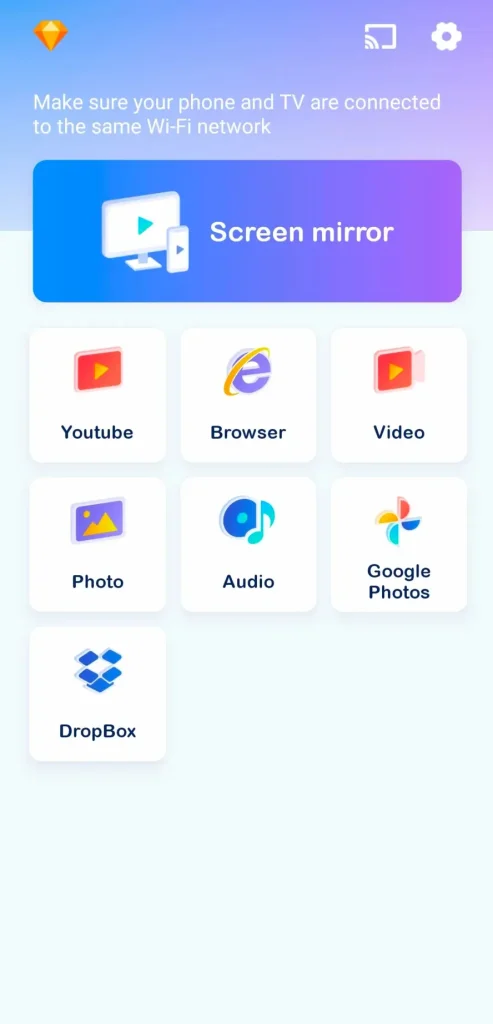
スマートTVキャストをダウンロードします
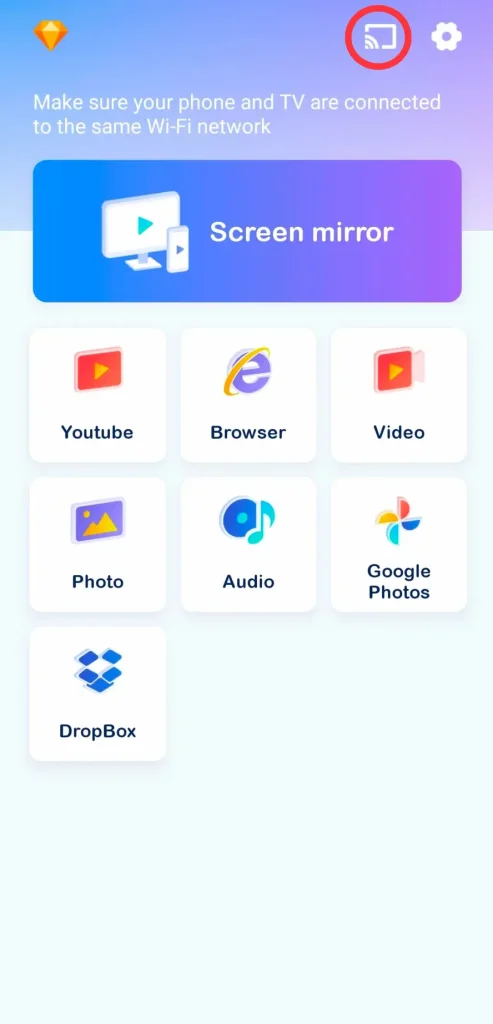
ステップ1. モバイルデバイスにテレビ画面ミラーリングアプリをインストールした後、タップして キャスト 右上隅のアイコンをタップして、デバイスリストからTVを選択します。

ステップ2. クリック 画面ミラーリング 画面上のオプションを選択して、Androidデバイスの画面ミラーリングを開始します。また、他の仮想ボタンを選択して、対応するボタンをスマートTVにキャストすることもできます。
TCL テレビ 画面ミラーリング PC
WindowsパソコンとTCLテレビをお持ちの場合、これらのステップに従うことで、Windowsパソコンの画面からTCL Roku TVへ画面ミラーリングすることが簡単にできます。
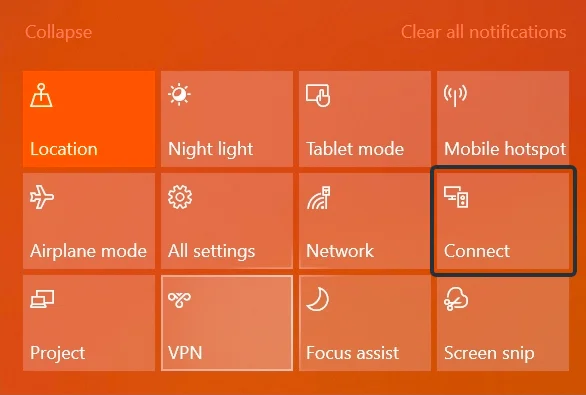
ステップ1. "" 接続する 通知センターのオプション。

ステップ2. 選択する PC 画面のみ optionand ワイヤレスディスプレイに接続する オプションで終了。
ステップ3. 利用可能なデバイスの一覧からTCLテレビを選択すると、PCの画面がテレビに表示されます。
最終的な結論
Does TCL TV have screen mirroring? Yes, it supports the screen mirroring TCL activities from Apple devices, Android devices, and Windows operating systems. Once screen mirroring on TCL TV can't work directly, it's time to try a reliable TV cast & mirror app.
TCL画面ミラーリングのFAQ
Q: TCLテレビは画面ミラーリングができますか?
はい、TCLスマートテレビは画面ミラーリングをサポートしており、デバイスからコンテンツをシームレスに共有できます。他の多くのスマートテレビが特定のオペレーティングシステムに限定されているのに対し、TCL Rokuテレビはより広範な互換性を提供します。
Q: なぜTCLテレビで画面ミラーリングが機能しないのですか?
TCLテレビの画面ミラーリングが機能しない理由はいくつかあります。一般的な問題としては、画面ミラーリング機能が無効になっている、Wi-Fiネットワークに問題がある、または内蔵の画面ミラーリング機能に重大な障害があることが挙げられます。








